สารบัญ
บทความแสดงวิธีค้นหาและเน้นช่องว่างใน Excel โดยใช้การจัดรูปแบบตามเงื่อนไขและ VBA ขึ้นอยู่กับความต้องการของคุณ คุณสามารถระบายสีเฉพาะเซลล์ว่างจริง ๆ หรือเซลล์ที่มีสตริงที่มีความยาวเป็นศูนย์ได้เช่นกัน
เมื่อคุณได้รับไฟล์ Excel จากผู้อื่นหรือนำเข้าจากฐานข้อมูลภายนอก เป็นความคิดที่ดีที่จะตรวจสอบข้อมูลเพื่อให้แน่ใจว่าไม่มีช่องว่างหรือจุดข้อมูลขาดหายไป ในชุดข้อมูลขนาดเล็ก คุณสามารถมองเห็นช่องว่างทั้งหมดได้อย่างง่ายดายด้วยตาของคุณเอง แต่ถ้าคุณมีไฟล์ขนาดใหญ่ที่มีหลายร้อยหรือหลายพันแถว การระบุเซลล์ว่างด้วยตนเองนั้นแทบจะเป็นไปไม่ได้เลย
บทช่วยสอนนี้จะสอน 4 วิธีที่ง่ายและรวดเร็วในการเน้นเซลล์ว่างใน Excel เพื่อให้คุณสามารถ ระบุพวกเขาด้วยสายตา วิธีไหนดีที่สุด? นั่นขึ้นอยู่กับโครงสร้างข้อมูล เป้าหมายของคุณ และคำจำกัดความของ "ช่องว่าง" ของคุณ
เลือกและเน้นเซลล์ว่างด้วย Go To Special
วิธีง่ายๆ นี้จะเลือก เซลล์ว่างทั้งหมดในช่วงที่กำหนด ซึ่งคุณสามารถเติมสีใดก็ได้ที่คุณเลือก
หากต้องการเลือกเซลล์ว่างใน Excel คุณต้องทำดังนี้:
- เลือกช่วงที่คุณต้องการเน้นช่องว่าง หากต้องการเลือกเซลล์ทั้งหมดที่มีข้อมูล ให้คลิกเซลล์ซ้ายบนแล้วกด Ctrl + Shift + End เพื่อขยายการเลือกไปยังเซลล์ที่ใช้ล่าสุด
- บนแท็บ หน้าแรก ในแท็บ แก้ไข กลุ่ม คลิก ค้นหา & เลือก > ไปที่พิเศษ หรือกด F5 แล้วคลิก พิเศษ… .
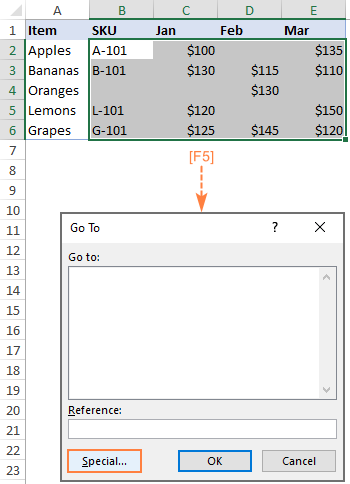
- ในกล่องโต้ตอบ ไปที่แบบพิเศษ เลือก ช่องว่าง และคลิก ตกลง จะเป็นการเลือกเซลล์ว่างทั้งหมดในช่วง
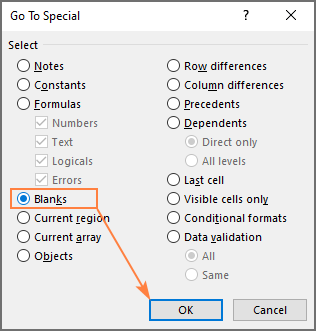
- เมื่อเลือกเซลล์ว่างแล้ว ให้คลิกไอคอน เติมสี บน หน้าแรก ในกลุ่ม แบบอักษร และเลือกสีที่ต้องการ เสร็จแล้ว!
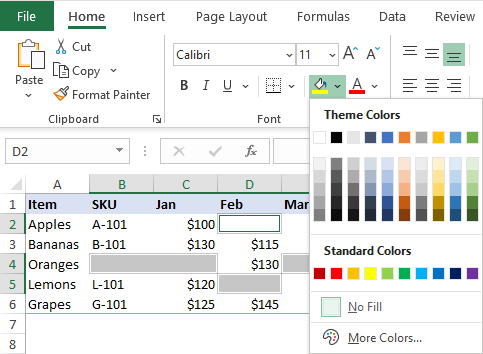 ดูสิ่งนี้ด้วย: เปอร์เซ็นต์ใน Google ชีต - บทช่วยสอนพร้อมสูตรที่เป็นประโยชน์
ดูสิ่งนี้ด้วย: เปอร์เซ็นต์ใน Google ชีต - บทช่วยสอนพร้อมสูตรที่เป็นประโยชน์
เคล็ดลับและหมายเหตุ:
- คุณลักษณะ ไปที่แบบพิเศษ จะเลือกเฉพาะ อย่างแท้จริง เซลล์ว่าง เช่น เซลล์ที่ไม่มีอะไรเลย เซลล์ที่มีสตริงว่าง ช่องว่าง การขึ้นบรรทัดใหม่ อักขระที่ไม่พิมพ์ ฯลฯ จะไม่ถือว่าว่างและไม่ถูกเลือก เมื่อต้องการเน้นเซลล์ด้วยสูตรที่ส่งคืนสตริงว่าง ("") เป็นผลลัพธ์ ให้ใช้แมโครการจัดรูปแบบตามเงื่อนไขหรือ VBA
- วิธีนี้เป็น คงที่ และเหมาะที่สุดที่จะใช้เป็น วิธีแก้ปัญหาเพียงครั้งเดียว การเปลี่ยนแปลงที่คุณทำในภายหลังจะไม่เกิดขึ้นโดยอัตโนมัติ: ช่องว่างใหม่จะไม่ถูกเน้น และช่องว่างเดิมที่คุณเติมด้วยค่าจะยังคงเป็นสี หากคุณกำลังมองหาโซลูชันแบบไดนามิก คุณควรใช้วิธีการจัดรูปแบบตามเงื่อนไข
กรองและไฮไลต์ช่องว่างในคอลัมน์ที่ต้องการ
หากคุณไม่สนใจเกี่ยวกับเซลล์ว่าง ที่ใดก็ได้ในตาราง แต่ต้องการค้นหาและเน้นเซลล์หรือทั้งแถวที่มีช่องว่างในคอลัมน์ใดคอลัมน์หนึ่ง ตัวกรองของ Excel อาจเป็นตัวเลือกที่เหมาะสมวิธีแก้ไข
หากต้องการดำเนินการ ให้ทำตามขั้นตอนเหล่านี้:
- เลือกเซลล์ใดก็ได้ภายในชุดข้อมูลของคุณ แล้วคลิก จัดเรียง & ตัวกรอง > ตัวกรอง บนแท็บ หน้าแรก หรือกดทางลัด CTRL + Shift + L เพื่อเปิดตัวกรองอัตโนมัติ
- คลิกลูกศรแบบเลื่อนลงสำหรับคอลัมน์เป้าหมายและกรองค่าว่าง สำหรับสิ่งนี้ ให้ล้างกล่อง เลือกทั้งหมด จากนั้นเลือก (ช่องว่าง)
- เลือกเซลล์ที่กรองในคอลัมน์หลักหรือทั้งแถว แล้วเลือก เติม สีที่คุณต้องการใช้
ในตารางตัวอย่างของเรา นี่คือวิธีที่เราสามารถกรอง แล้วเน้นแถวที่เซลล์ SKU ว่างเปล่า:
<0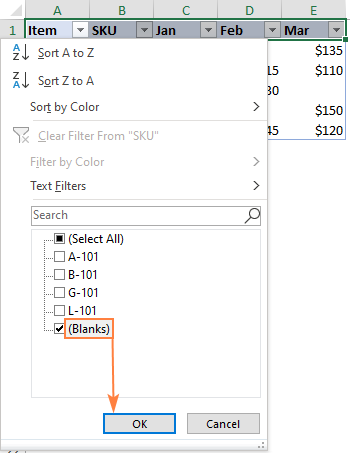
หมายเหตุ:
- ไม่เหมือนกับวิธีก่อนหน้านี้ วิธีนี้พิจารณาสูตรที่ส่งกลับ สตริงว่าง ("") เป็นเซลล์ว่าง
- โซลูชันนี้ไม่เหมาะกับข้อมูลที่เปลี่ยนแปลงบ่อย เนื่องจากคุณจะต้องล้างข้อมูลและไฮไลต์อีกครั้งเมื่อมีการเปลี่ยนแปลงแต่ละครั้ง
วิธีเน้นเซลล์ว่างใน Excel ด้วยการจัดรูปแบบตามเงื่อนไข
ทั้งสองเทคนิคที่กล่าวถึงก่อนหน้านี้ตรงไปตรงมาและกระชับ แต่มีข้อเสียเปรียบอย่างมาก - ไม่มีวิธีใดที่ตอบสนองต่อการเปลี่ยนแปลงที่เกิดขึ้นกับชุดข้อมูล การจัดรูปแบบตามเงื่อนไขเป็นวิธีแก้ปัญหาแบบไดนามิก หมายความว่าคุณต้องตั้งค่ากฎเพียงครั้งเดียว ทันทีที่เซลล์ว่างมีค่าใด ๆ สีจะหายไปทันที และในทางกลับกัน เมื่อมีช่องว่างใหม่ปรากฏขึ้นจะถูกเน้นโดยอัตโนมัติ
ตัวอย่างที่ 1. เน้นเซลล์ว่างทั้งหมดในช่วง
หากต้องการเน้นเซลล์ว่างทั้งหมดในช่วงที่กำหนด ให้กำหนดค่ากฎการจัดรูปแบบตามเงื่อนไขของ Excel ด้วยวิธีนี้:
- เลือกช่วงที่คุณต้องการเน้นเซลล์ว่าง (A2:E6 ในกรณีของเรา)
- ในแท็บ หน้าแรก ใน ลักษณะ กลุ่ม คลิก กฎใหม่ > ใช้สูตรเพื่อกำหนดเซลล์ที่จะจัดรูปแบบ .
- ใน จัดรูปแบบค่าที่สูตรนี้เป็นจริง กล่อง ใส่หนึ่งในสูตรด้านล่าง โดยที่ A2 เป็นเซลล์บนซ้ายของช่วงที่เลือก:
เพื่อเน้น เซลล์ว่างอย่างสมบูรณ์ ที่ไม่มีอะไรเลย:
=ISBLANK(A2)หากต้องการเน้น ดูเหมือนเซลล์ว่าง ที่มีสตริงที่มีความยาวเป็นศูนย์ ("") ที่ส่งคืนโดยสูตรของคุณ:
=LEN(A2)=0หรือ
=A2="" - คลิกปุ่ม รูปแบบ สลับไปที่แท็บ เติม เลือกสีพื้นหลังที่คุณต้องการแล้วคลิกตกลง
- คลิก ตกลง เพื่อบันทึกกฎและปิดกล่องโต้ตอบหลัก ow.
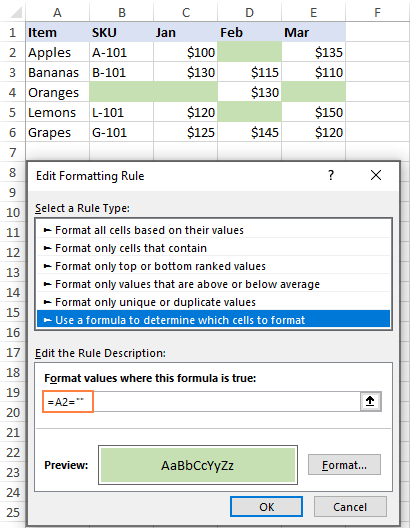
สำหรับขั้นตอนโดยละเอียด โปรดดูที่ สร้างกฎการจัดรูปแบบตามเงื่อนไขตามสูตรใน Excel
ตัวอย่างที่ 2 เน้นแถวที่ มีช่องว่างในคอลัมน์ใดคอลัมน์หนึ่ง
ในสถานการณ์ที่คุณต้องการเน้นทั้งแถวที่มีเซลล์ว่างในคอลัมน์ใดคอลัมน์หนึ่ง เพียงทำการเปลี่ยนแปลงเล็กน้อยในสูตรที่กล่าวถึงข้างต้นเพื่อให้อ้างอิงถึงเซลล์ในคอลัมน์นั้นเฉพาะคอลัมน์ และต้องแน่ใจว่าได้ล็อคพิกัดคอลัมน์ด้วยเครื่องหมาย $
ตัวอย่างเช่น หากต้องการเน้นแถวที่มีช่องว่างในคอลัมน์ B ให้เลือกทั้งตารางโดยไม่มีส่วนหัวของคอลัมน์ (A2:E6 ในตัวอย่างนี้) และ สร้างกฎด้วยหนึ่งในสูตรต่อไปนี้:
เมื่อต้องการเน้น เซลล์ว่างทั้งหมด :
=ISBLANK($B2)
เมื่อต้องการเน้น เซลล์ว่าง และ เซลล์ที่มี สตริงว่าง :
=LEN($B2)=0
หรือ
=$B2=""
ดังนั้น เฉพาะแถวที่มีเซลล์ SKU ว่างจะถูกเน้น:
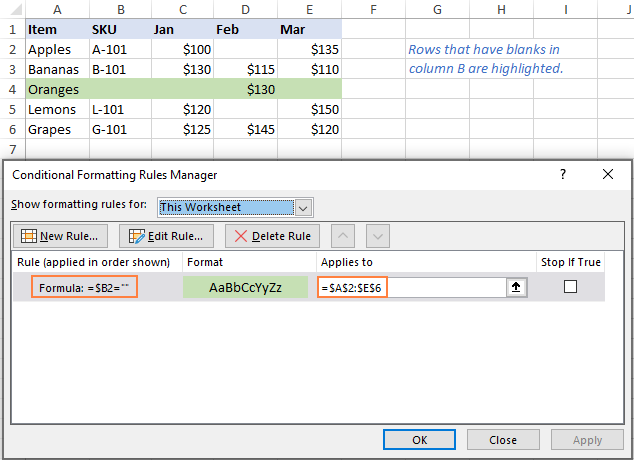
สำหรับข้อมูลเพิ่มเติม โปรดดูการจัดรูปแบบตามเงื่อนไขของ Excel สำหรับเซลล์ว่าง
เน้นถ้าว่างด้วย VBA
ถ้า คุณชอบการทำงานอัตโนมัติ คุณอาจพบว่าโค้ด VBA ต่อไปนี้มีประโยชน์ในการระบายสีเซลล์ว่างใน Excel
มาโคร 1: ระบายสีเซลล์ว่าง
มาโครนี้สามารถช่วยคุณเน้น อย่างแท้จริง เซลล์ว่าง ที่ไม่มีอะไรเลย
ในการลงสีเซลล์ว่างทั้งหมดในช่วงที่เลือก คุณต้องมีโค้ดเพียงบรรทัดเดียว:
Sub Highlight_Blank_Cells() Selectio n.SpecialCells(xlCellTypeBlanks).Interior.Color = RGB(255, 181, 106) End Subหากต้องการเน้นช่องว่างในแผ่นงานและช่วงที่กำหนดไว้ล่วงหน้า (ช่วง A2:E6 บนแผ่นงาน 1 ในตัวอย่างด้านล่าง) นี่คือ รหัสที่จะใช้:
Sub Highlight_Blank_Cells() Dim rng As Range Set rng = Sheet1.Range( "A2:E6" ) rng.SpecialCells(xlCellTypeBlanks).Interior.Color = RGB(255, 181, 106) End Subแทนที่จะเป็นสี RGB คุณสามารถใช้หนึ่งใน 8 สีฐานหลักโดยพิมพ์ "vb" ก่อนชื่อสี เช่น:
Selection.SpecialCells(xlCellTypeBlanks).Interior.Color = vbBlue
หรือคุณสามารถระบุดัชนีสี เช่น:
Selection.SpecialCells(xlCellTypeBlanks).Interior.ColorIndex = 6
มาโคร 2: ช่องสีและสตริงว่าง
หากต้องการทราบเซลล์ว่างที่มองเห็นได้ซึ่งมีสูตรที่ส่งคืนสตริงว่างเป็นช่องว่าง ให้ตรวจสอบว่าคุณสมบัติ ข้อความ ของแต่ละเซลล์ ในช่วงที่เลือก = "" และถ้าเป็น TRUE ให้ใช้สีนี้
นี่คือรหัสเพื่อเน้นช่องว่างและสตริงว่างทั้งหมดในช่วงที่เลือก:
Sub Highlight_Blanks_Empty_Strings() Dim rng As Range Set rng = การเลือกสำหรับแต่ละเซลล์ใน rng ถ้า cell.Text = "" แล้วก็ cell.Interior.Color = RGB(255, 181, 106) อื่น ๆ cell.Interior.ColorIndex = xlไม่มี End If Next End Subวิธีแทรกและ เรียกใช้แมโคร
เมื่อต้องการ เพิ่มแมโคร ในสมุดงานของคุณ ให้ทำตามขั้นตอนเหล่านี้:
- กด Alt + F11 เพื่อเปิด Visual Basic Editor
- ใน Project Explorer ทางซ้าย ให้คลิกขวาที่สมุดงานเป้าหมาย แล้วคลิก แทรก > โมดูล .
- ในหน้าต่างโค้ดทางด้านขวา ให้วางโค้ด VBA
หากต้องการ เรียกใช้แมโคร คุณต้องทำดังนี้:
<8 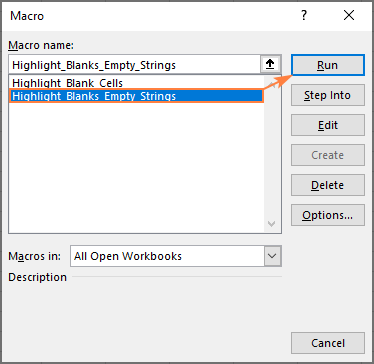
สำหรับคำแนะนำทีละขั้นตอนโดยละเอียด โปรดดู:
- วิธีแทรกและเรียกใช้โค้ด VBA ใน Excel
- วิธีการเรียกใช้มาโครใน Excel
นั่นคือวิธีการค้นหา เลือก และเน้นเซลล์ว่างใน Excel ฉันขอขอบคุณสำหรับการอ่านและหวังว่าจะได้พบคุณในบล็อกของเราในสัปดาห์หน้า!
ดาวน์โหลดได้
เน้นช่องว่างด้วยการจัดรูปแบบตามเงื่อนไข (ไฟล์ .xlsx)
มาโคร VBA เป็นสี เซลล์ว่าง (ไฟล์ .xlsm)

